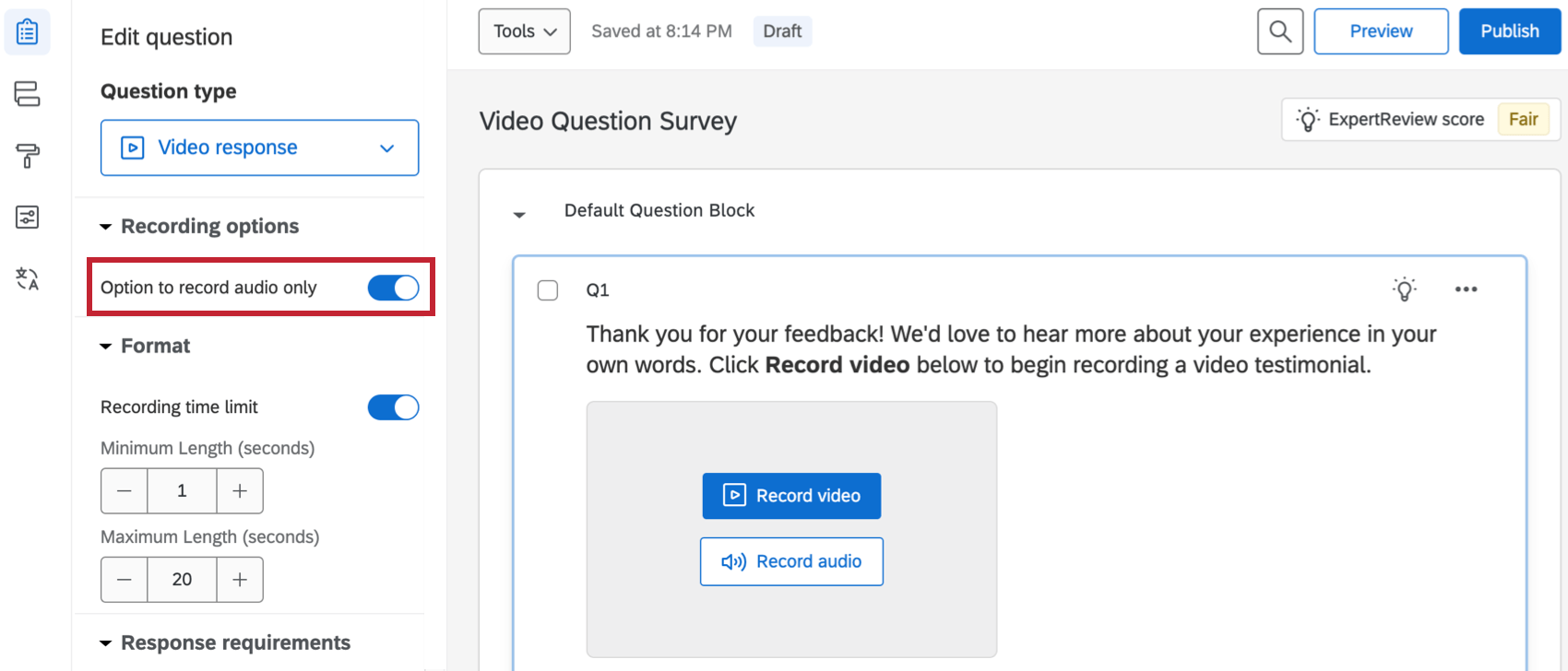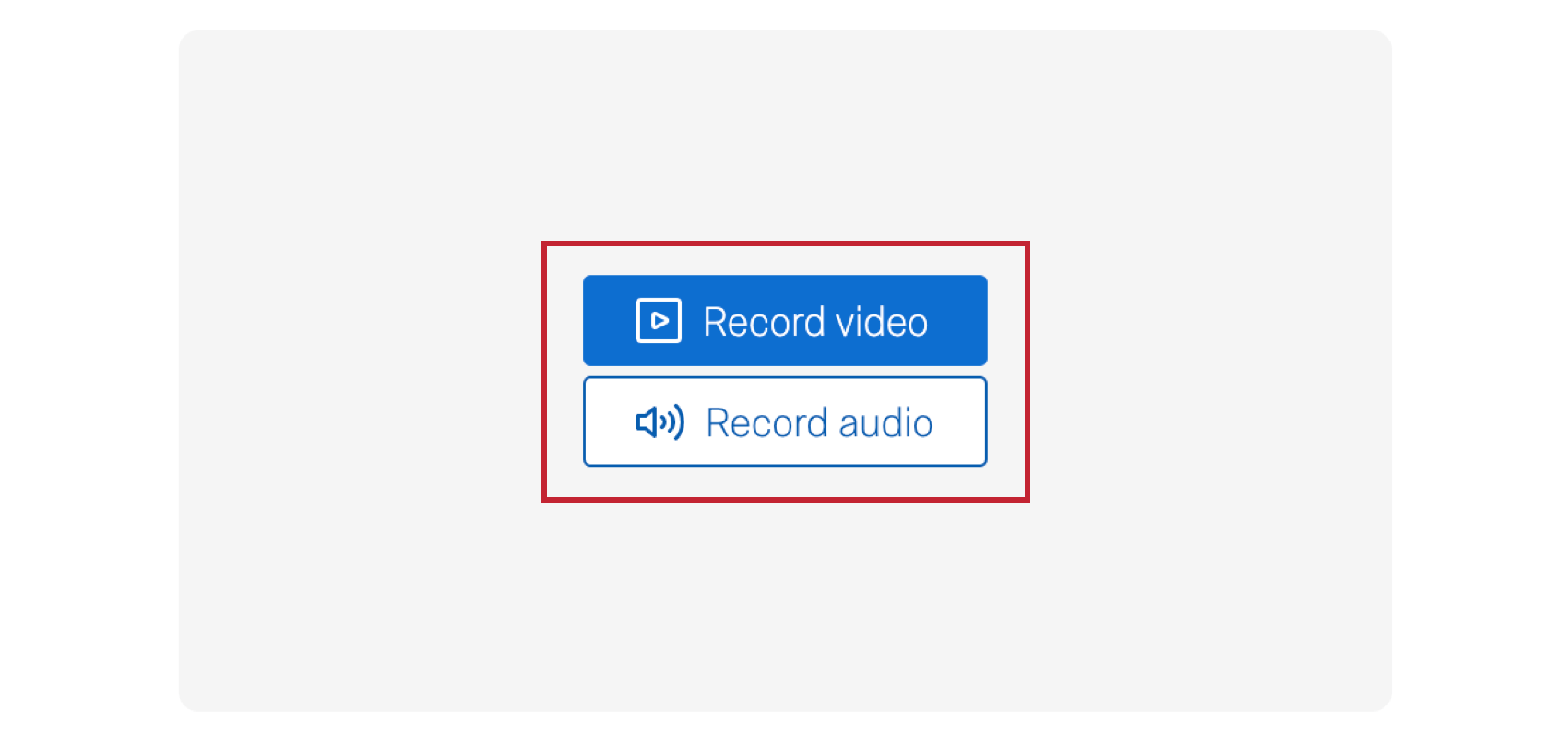Question de réponses à la vidéo
À propos des réponses aux questions vidéo
La question de la réponse enregistrée sous forme de vidéo permet aux participants à l’enquête d’enregistrer et de télécharger une vidéo ou un enregistrement audio à partir de leur appareil. Une fois que vous avez recueilli les réponses aux vidéos, vous pouvez analyser vos vidéos pour obtenir des informations sur les sujets et les sentiments, assembler les vidéos en diaporamas et afficher les vidéos et les données associées dans des tableaux de bord.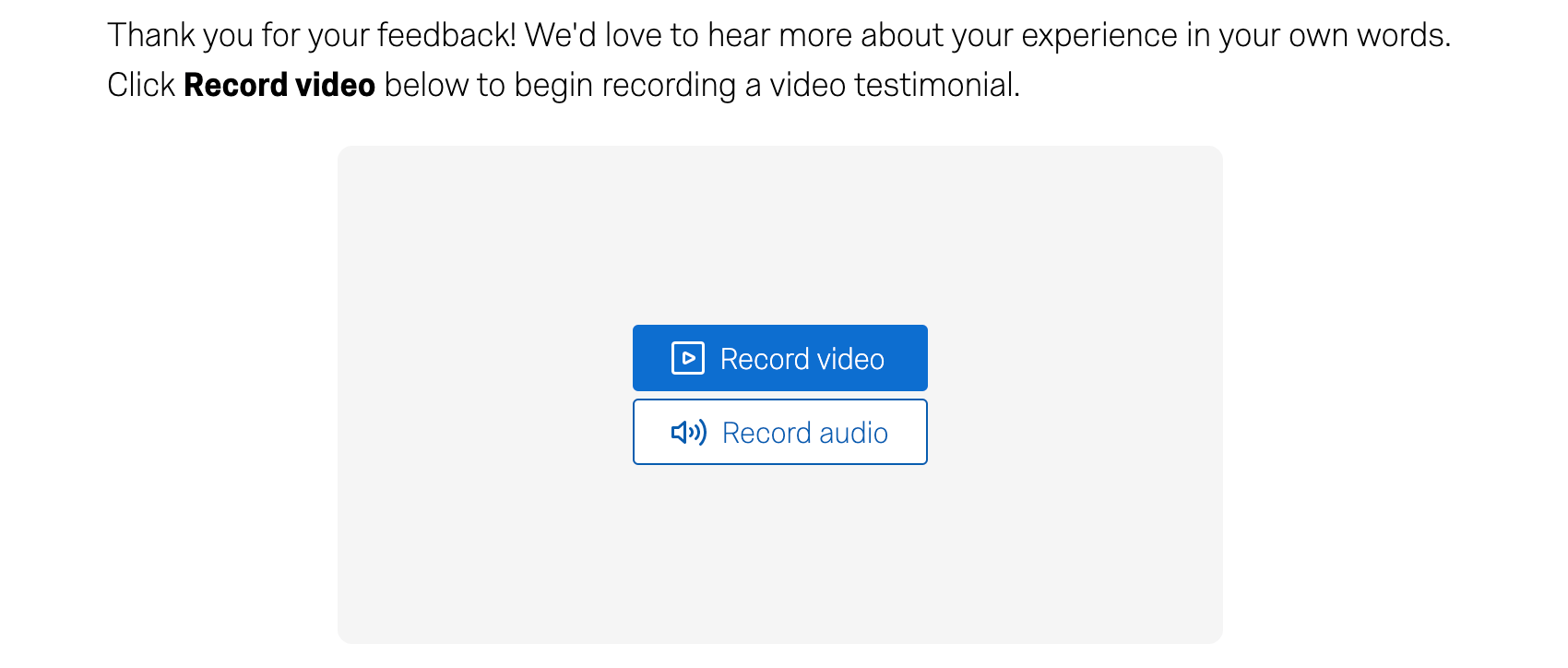
Activation de la question de la réponse vidéo
Avant de pouvoir utiliser ce type de question, vous devez disposer des autorisations nécessaires. Un administrateur de l’organisation peut vous donner les autorisations nécessaires.
- Vous avez besoin du Autorisation de réponse vidéo pour créer ce type de question.
- Vous avez besoin du Accessibilité Données et analyse : Permission audio et vidéo afin d’afficher et de modifier les réponses à la question.
Enregistrement audio uniquement
Par défaut, vos répondants peuvent enregistrer des réponses vidéo à votre question. Si vous souhaitez donner aux répondants la possibilité d’enregistrer des réponses uniquement audio, vous pouvez activer l’option d’enregistrement audio.
Limites de temps d’enregistrement
Par défaut, vos répondants peuvent enregistrer une vidéo d’une durée maximale de 3 minutes. Si vous souhaitez obliger les personnes interrogées à respecter une certaine durée de vidéo, vous pouvez activer l’option Limitation de la durée d’enregistrement. Indiquez ensuite les durées minimale et maximale de la vidéo en secondes.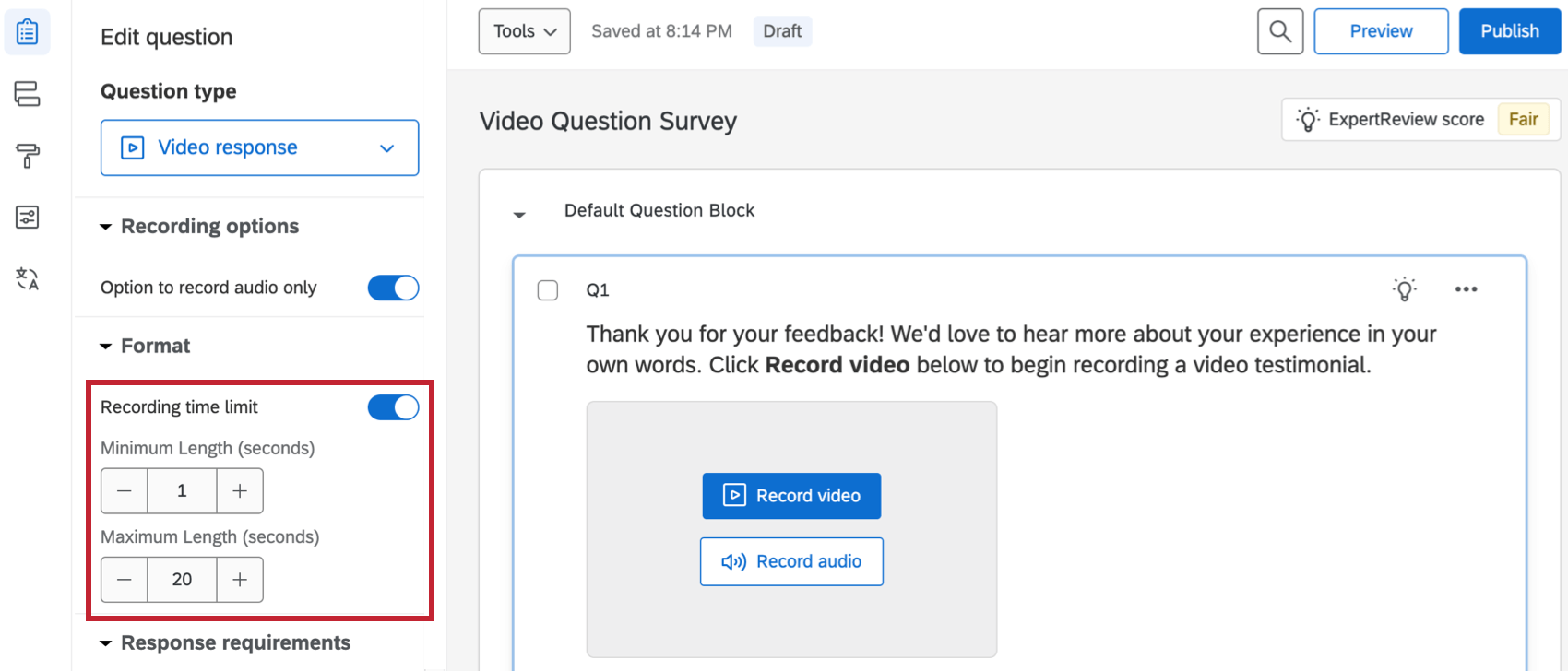
- Longueur minimale: Vous pouvez saisir 0 si vous ne souhaitez pas imposer une longueur minimale. Lors de votre enquête, les personnes interrogées ne pourront pas arrêter l’enregistrement de leur vidéo tant que la durée minimale n’aura pas été atteinte.
- Longueur maximale: La valeur maximale que vous pouvez saisir est de 600 secondes. Lors de l’enquête, la vidéo s’arrête automatiquement lorsque la durée maximale est atteinte.
Expérience du répondant
Cette section couvre l’expérience de la création d’un enregistrement vidéo ou audio en tant que répondant à l’enquête.
Lorsque vous arrivez à la question vidéo, vous verrez une invite à la question ainsi qu’un bouton bleu Enregistrer la vidéo. Cliquez sur ce bouton pour commencer.
Pour certaines questions, il est également possible de n’enregistrer que l’audio. Cliquez sur Enregistrer l’audio pour commencer.
Votre navigateur peut vous demander l’autorisation d’accéder à votre microphone et à votre appareil photo. Cliquez sur Autoriser pour donner à Qualtrics l’autorisation d’accéder à ces fonctions.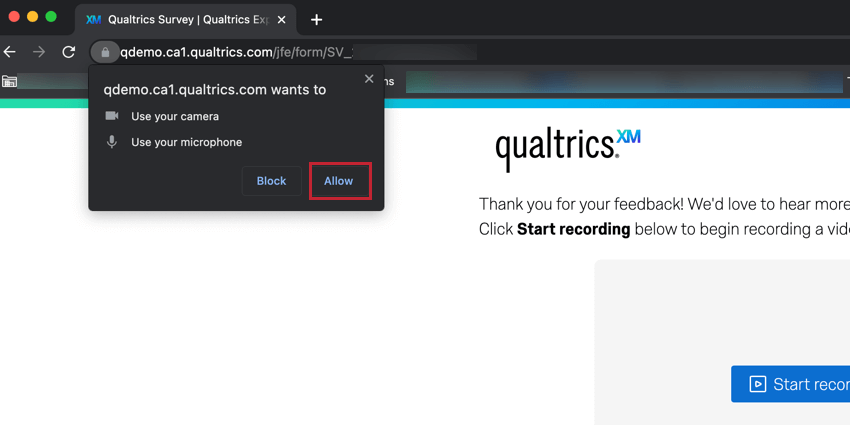
Une fois que vous avez autorisé Qualtrics à accéder à votre microphone et à votre caméra, préparez-vous à enregistrer votre réponse vidéo ou audio. Cliquez sur le cercle blanc pour commencer.
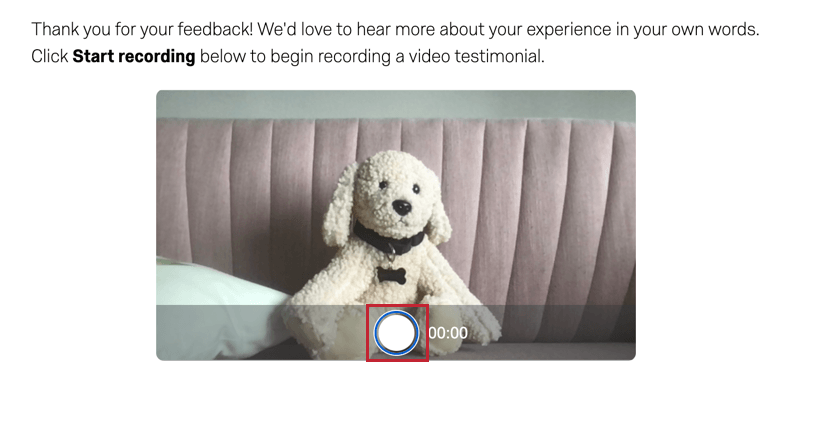
Un carré rouge se trouve à l’intérieur du cercle pendant l’enregistrement. Vous pouvez enregistrer une vidéo ou un enregistrement audio d’une durée maximale de 3 minutes. Lorsque vous avez terminé votre vidéo, cliquez à nouveau sur le bouton pour arrêter l’enregistrement. Vous pouvez également cliquer sur Annuler l’enregistrement pour arrêter l’enregistrement.
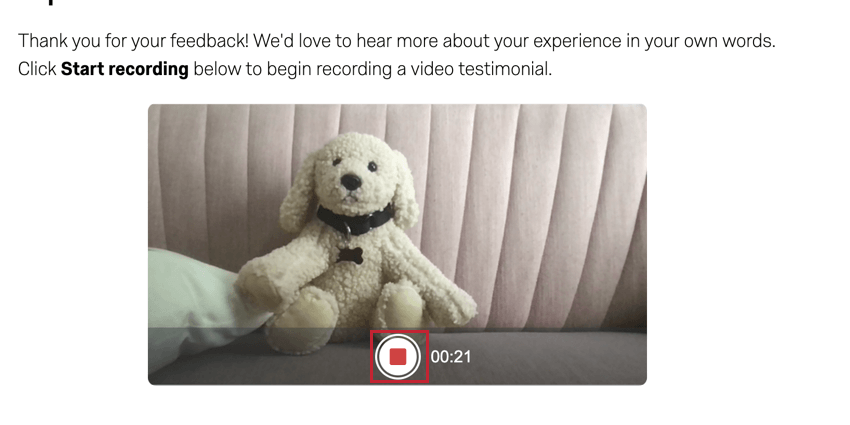
Après avoir enregistré votre réponse vidéo ou audio, vous pouvez l’évaluer pour vous assurer qu’elle est exactement à votre goût. Cliquez sur le bouton Lecture pour lire votre enregistrement, et cliquez sur la barre située en bas de l’écran pour passer d’un point à l’autre de l’enregistrement. Si vous souhaitez refaire votre enregistrement vidéo ou audio, cliquez sur Supprimer l’enregistrement et un nouvel enregistrement démarrera immédiatement. Notez que votre enregistrement original sera perdu.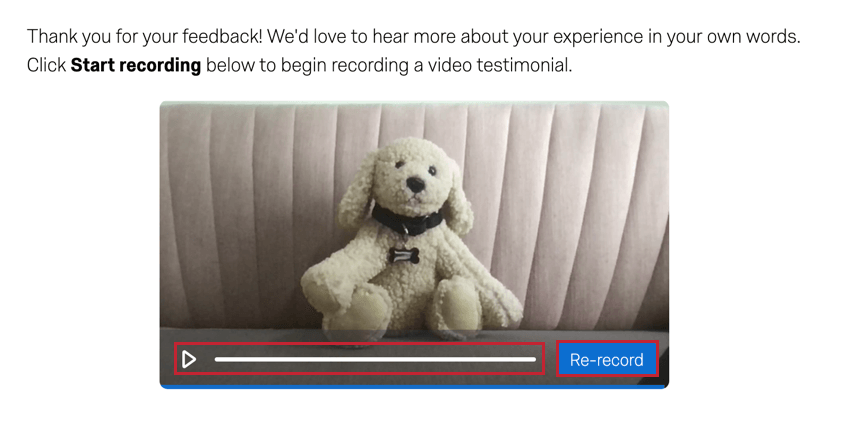
Raccourcis clavier
La question à réponse vidéo est compatible avec des raccourcis clavier qui permettent de naviguer efficacement dans la question.
- basculer lecture/pause: espace
- avancer de 5 secondes: flèches vers la droite ou vers le haut
- scrub backward 5s: flèches vers la gauche ou vers le bas
- scrub forward 15s: page up
- scrub backward 15s: page down
- scrub to start of video: home
- scrub jusqu’à la fin de la vidéo: fin